Cómo activar y desactivar el Bluetooth en Windows - Guía práctica

El bluetooth es uno de los medios más usados el cual se encuentra en la gran mayoría de dispositivos móviles y en algunas computadoras con sistema operativo Windows, este se utiliza para conectar audífonos inalámbricos, bocinas y otros dispositivos. ¿Pero qué pasa si no sabemos como activar y desactivar la opción de Bluetooth en Windows? En descubre como hacerlo, te mostraremos lo fácil y rápido que puede ser realizar este proceso.
¿Qué hacer para conectar un dispositivo bluetooth?
Si quieres saber como conectar un dispositivo Bluetooth al PC con Windows o u otra plataforma, primeramente tenemos que asegurarnos de que nuestro dispositivo o computadora cuente con este mismo, ya que no todos los dispositivos cuentan con Bluetooth.
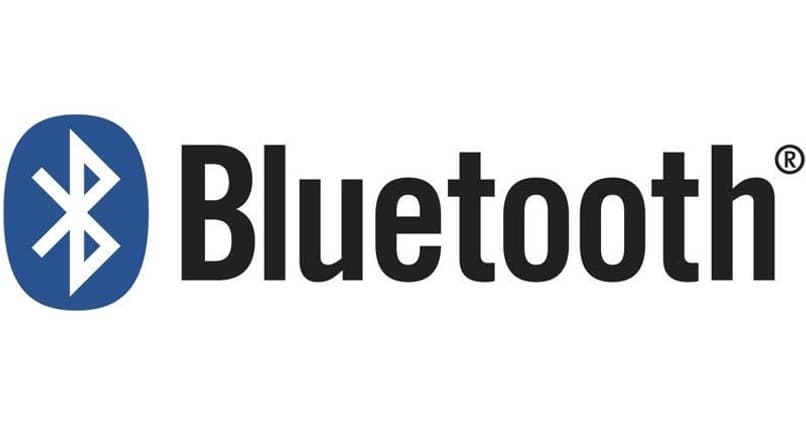
Si hablamos de dispositivos móviles, la gran mayoría trae por defecto esta función, mientras que por la parte de las computadoras, la mayoría no tiene, por lo cual tenemos que comprar un dispositivo que emita una seña bluetooth, además de descargar el software que controla este mismo en la computadora.
Configuración de la PC
Primero tenemos que verificar que esta tenga el software instalado y el receptor interno, para ello buscamos el icono de Bluetooth en a barra de tareas o lo podemos buscar desde los programas de Windows, teniendo eso en cuenta, solo resta seguir una serie de pasos que se muestran a continuación:
- En nuestro escritorio de Windows, tenemos que dirigirnos al botón de inicio, seguidamente de los ajustes
- Nos dirigimos al apartado de dispositivos, al hacer esto, se nos muestra un menú con distintas opciones, en este caso buscamos y activamos la opción de Bluetooth.
- Al activar dicha opción, se nos muestra un listado con los dispositivos conectados anteriormente, para conectar un nuevo dispositivo, tenemos que darle donde dice agregar > bluetooth.
- En este punto, tenemos que encender el dispositivo el cual queremos conectar, ya sea un mouse Bluetooth, audífonos, bocinas, entre otros. Tenemos que colocar en modo de emparejamiento dicho dispositivo.
Ahora solo es cuestión de esperar a que nuestra computadora detecte el dispositivo en cuestión, una vez emparejado, se nos hará saber desde el apartado de Bluetooth en nuestro Windows.
Dispositivos
En el caso de los dispositivos como los Smartphones y teléfonos móviles, es un proceso muy sencillo. Para este método nos dirigimos a la configuración o ajustes de nuestro dispositivo, seguidamente buscamos el apartado de Bluetooth e ingresamos en él, si tenemos el Bluetooth apagado lo encendemos.
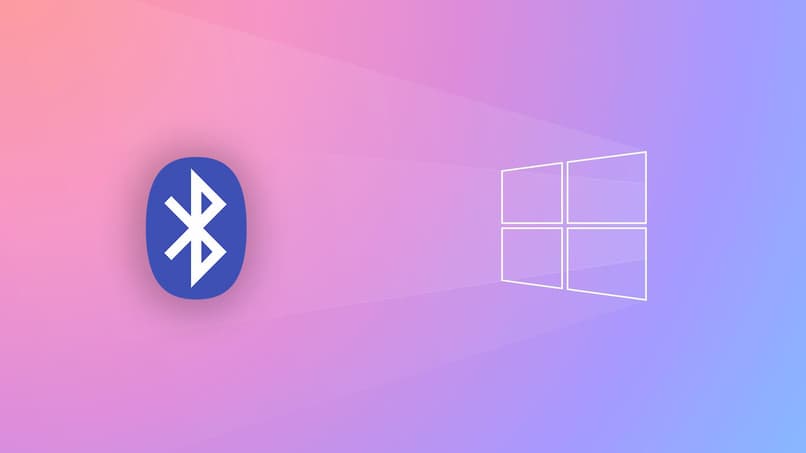
Seguidamente, pulsamos el botón de buscar dispositivos, como consecuencia aparecerá un listado con los dispositivos Bluetooth que ha detectado nuestro teléfono, es en este punto que tenemos que encender el dispositivo que deseamos conectar y lo coloquemos en modo de emparejamiento.
Si hacemos todo de forma correcta, este aparecerá en la lista. Finalmente pulsamos en el nombre del dispositivo y esperamos a que se empareje de forma automática, al hacer esto, se nos indicara en el teléfono que se ha conectado de forma satisfactoria.
¿Cómo habilitar y deshabilitar el Bluethooth?
Si deseamos habilitar y deshabilitar la opción del bluetooth, tenemos que tener en cuenta que lo podemos hacer tanto en dispositivos móviles como en computadoras con Windows 7, 8 y 10. Al deshabilitar dicha opción, ninguno de nuestros dispositivos se conectará, por lo cual es recomendable dejarla activa, aunque un punto negativo sobre esto es que, tener el Bluetooth activo consume batería de nuestro dispositivo.
En el caso de dispositivos móviles, solo es cuestión de ingresar al menú de ajustes o configuración del dispositivo, allí tenemos que buscar el apartado de Bluetooth, es en este punto que podemos activarlo o desactivarlo mediante la opción de apagado y encendido.
Por otra parte, para habilitar o deshabilitar el Bluetooth en computadoras con Windows, solo es necesario entrar a la configuración del sistema, seguidamente en el apartado de dispositivos, es aquí que se nos muestra la opción de activar o desactivar el bluetooth, puedes realizar dicha acción según cuáles sean tus necesidades.
¿Qué debo hacer si no se puede habilitar Bluetooth?
En el caso de que por más que intentes, no puedes habilitar la opción de Bluetooth en tu dispositivo o computadora, te recomendamos seguir una serie de consejos y tips que se muestran a continuación:
- Reinicia tu computadora o dispositivo: En la mayoría de casos, un reinicio de computadora o dispositivo ayuda a solucionar este problema.
- Actualiza tu sistema: Suele ocurrir que por un error del sistema operativo no se puede habilitar dicha opción, por lo cual es recomendable actualizar tu dispositivo Android o Windows.
- Verifica que tu dispositivo tenga la función de Bluetooth: Esto es algo a tener muy en cuenta, ya que tenemos que recordar que no todos los dispositivos cuentan con Bluetooth, en estos casos se compra un adaptador para emular dicha función y se instala el driver de Bluetooth en nuestra computadora.
- Revisa el dispositivo a conectar: También suele ocurrir que no podemos conectar nuestro dispositivo, ya que este puede estar estropeado, descargado o de plano no le funcione el Bluetooth.
Ventana de conexiones
Esta opción la podemos encontrar desde el panel de control de nuestro Windows o desde el buscador de este mismo, al ingresar en dicha ventana, se nos mostrarán las conexiones que tiene nuestra computadora, como las de wifi, Ethernet y bluetooth, es en este punto que usaremos el solucionador de problemas de Windows, para tratar de solucionar dicho problema.
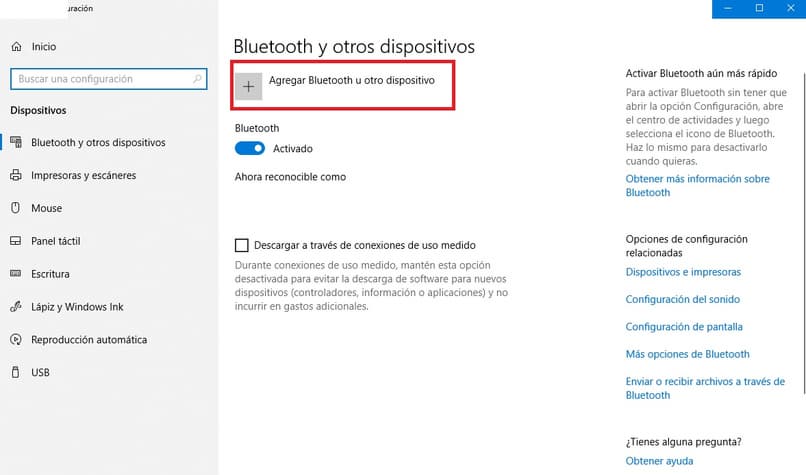
Si nada de lo anterior funciona y nuestra computadora con Windows y Bluetooth instalado no se quiere habilitar, solo nos queda hacer contacto con el soporte técnico de Microsoft y explicarles por medio de mensaje o correo electrónico nuestro problema, su personal capacitado te dará las posibles soluciones.